Проверить работает ли Android Pay
Как узнать, поддерживает ли телефон Android Pay?
Важный вопрос для пользователя, когда требуется установить приложения для бесконтактной оплаты покупок. Решается он через запрос получения информации. Параметры системы, доступные через настройки, отображают опции.
Проверка поддержки устройства
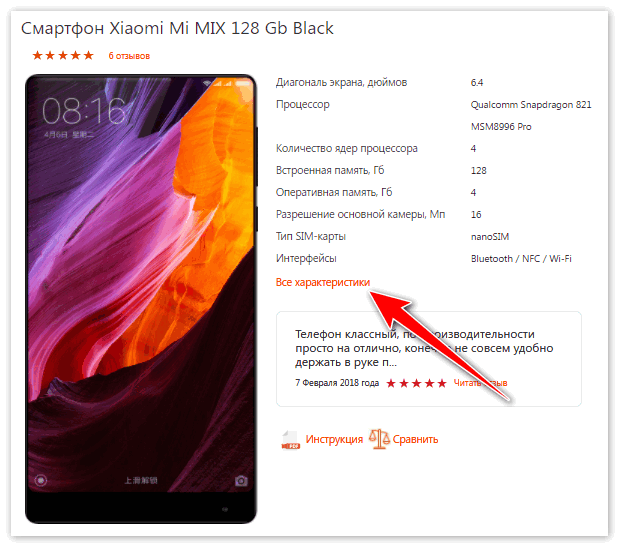
Оборудование имеет официальное техническое описание, распространяемое изготовителем. Это заявленные характеристики гаджета с указанием полного перечня поддерживаемых действий.
Как проверить, работает ли Андроид Pay?
Работоспособность проверяется 2 методами:
- через сайт производителя;
- в настройках гаджета.
Без терминала оплаты и встроенного чипа провести оплату невозможно.
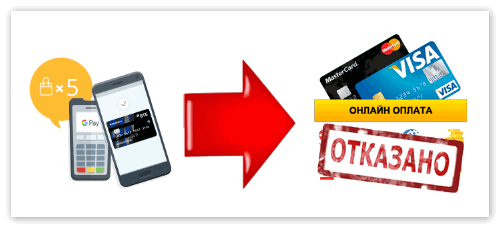
Не все магазины и заведения перешли на бесконтактную систему. Поэтому у клиентов возникают трудности с совершением платежей по счетам за покупки и услуги — транзакции не проводятся.
Способ 1. На официальном сайте производителя
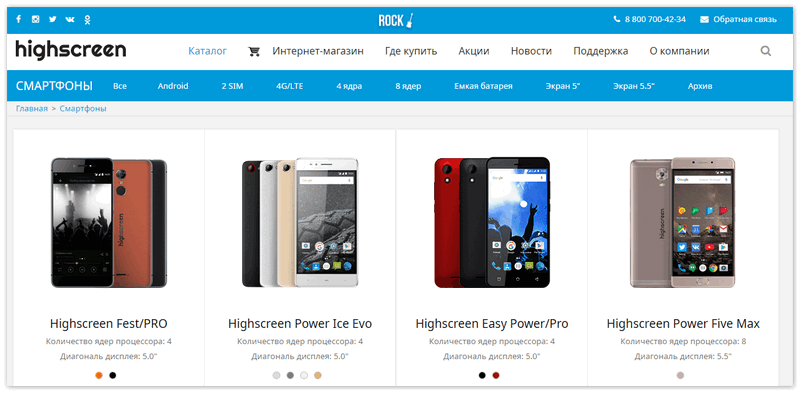
Каждый смартфон имеет официального производителя. Работу устройства описывают на личной странице с указанием всех технических характеристик, используемых в разработанном оборудовании. Чтобы проверить требуемый тип оборудования следует:
- Перейти на официальный сайт.
- Через поиск найти нужную модель.
- Выбрать вкладки с техническими параметрами.
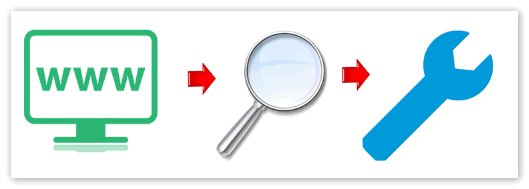
Там расположено полное описание устройства, его особенности, поддержка опций. Главное — внимательно заполнять название в поисковой строке.
Ошибка в модели может сбить с толку клиента, он получит недостоверную информацию о наличии функции.
Способ 2. В настройках системы
Быстрый способ в проведении поиска информации заключается в следующем:
- Зайти в настройки в главном меню.
- Выбрать пункт основные параметры.
- Перейти в раздел «Об устройстве».
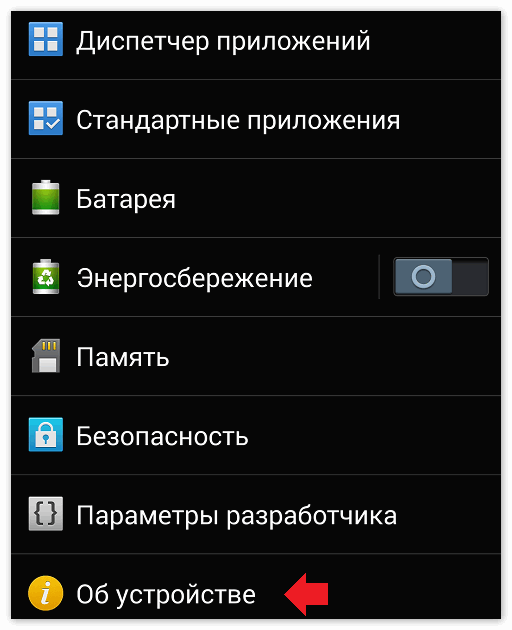
Описание расположено внизу. Пользователь смартфона найдёт нужную информацию с подробным описанием и формулировкой.
Системные требования

Андроид Пей для работы требуются технические характеристики:
- ОЗУ от 1 Гб;
- свободное место от 100 мб;
- подключение к сети;
- НФС модуль;
- ОС не ниже 4 версии.
Обратите внимание!
Следует минимум 1 раз в неделю совершать оплату с активным интернет-соединением.
Система производит расчеты при помощи токенов. Это позволяет пользоваться приложением без активного подключения к интернету. Но токенам требуются обновления.
Таковы способы проведения проверки поддержки устройства. Перечисленные параметры важно учитывать, чтобы приложение нормально функционировало.
Какие телефоны поддерживают Google Pay: список моделей смартфонов
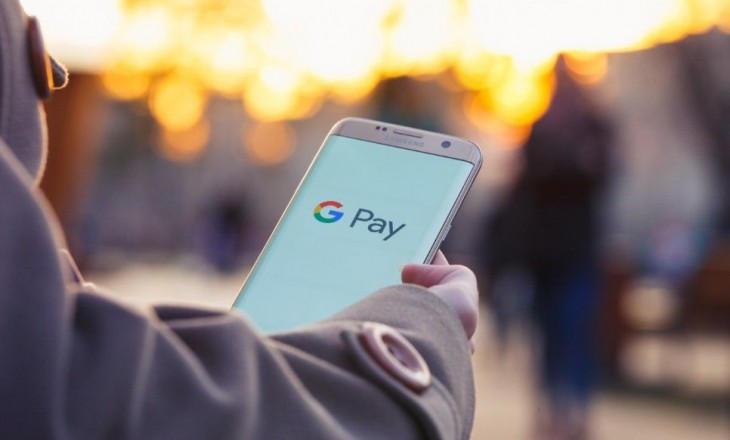
Владельцы смартфонов часто интересуются, какие телефоны поддерживают Android Pay сегодня. Это важно, ведь компания Google ставит ряд ограничений и условий для производителей мобильных устройств. Не меньший интерес вызывают проблемы, связанные с работой платежной системы. Но обо всем подробнее.
ВАЖНО! Сервисы Google Pay не работают в России с марта 2022 года.
Модели, которые поддерживают Гугл Pay
Чтобы перечислить, на каких смартфонах есть Google (Android) Pay, может потребовать не один десяток листов А4. Спрос на технологию бесконтактных платежей растет. Производители смартфонов бьются за покупателей, поэтому стараются соответствовать современным тенденциям. Ниже выделим лишь самые популярные модели телефонов от крупнейших брендов, которые работают с Гугл (Android) Pay:
- Honor — 8X, View 20, 8A, 10 Lite, 10.

- Huawei — P Smart Z, P30 Pro, P30 Lite, P20 Pro, Mate 20Х.

- LG — V30, G7, V40, G6, G7.

- Nokia — 8.1, 7.1, 4.2, 7 Plus, 3.1 Plus, 6.1 и т. д.

- Samsung Galaxy S10e, S10 Plus, A50, S9, A70.

Зная, какие телефоны поддерживают Гугл (Андроид) Пей, проще сделать покупку. При этом указанный перечень не окончательный. Для выбора подходящего аппарата можно зайти на сайт интернет-магазина и поставить фильтр по NFC и ОС от 5.0 и выше. Но учтите, что телефоны некоторых заводов-изготовителей не поддерживают приложение даже при наличии упомянутого модуля.
Каким условиям должен отвечать телефон для поддержки Андроид Пей?
Смартфоны с Android Pay должны соответствовать ряду требований, касающихся программной и технической составляющей. Выделим базовые условия для установки Гугл Пей:
- Телефон имеет встроенный модуль NFC и поддерживает бесконтактную оплату.
- Операционная система аппарата от 5.0 и выше. При более старой версии можно попробовать обновить устройство.
- Загрузчик разблокирован.
- На телефоне отсутствуют root-права. «Взломанные» смартфоны не поддерживают Android Pay из-за низкой безопасности.
- Смартфон имеет Play защиту от нелицензионного ПО.
- На устройстве не установлена программа Samsung MyKnox.
- Аппарат прошел сертификацию компании Google и допущен к продаже.

Многие проблемы решаются путем сброса до заводских настроек или обновления ПО. Чтобы не терять время при покупке нового аппарата, лучше заранее разобраться, какие смартфоны поддерживают Google (Android) Pay и изучить характеристики.
Главный вопрос — присутствие модуля NFC в телефоне. Для получения сведений зайдите в настройки, выберите раздел подключенных устройств или перейдите в раздел «Еще». Место включения модуля NFC может различаться в зависимости от модели. Как только опция найдена, включите ее.
Что делать, если телефон есть в списках поддерживающих, но Андроид Пей не работает?
Выше мы рассмотрели, на каких телефонах работает Android Pay, привели популярные модели и требования компании Google. Но бывают нестандартные ситуации, когда смартфон должен поддерживать бесконтактные платежи, но на практике программа не выполняет своих функций.
Рассмотрим разные ситуации:
- Google Pay поддерживается, программа установлена, но не запускается. Распространенная причина — устаревшее ПО, нуждающееся в обновлении. Разработчики время от времени пересматривают программную оболочку и вносят правки. В новых версиях ПО устранены старые ошибки и баги, поэтому нужно вовремя проверять систему и устанавливать новые версии программы. Для экономии времени можно задать автоматический поиск и обновление.
- На телефоне установлена версия ПО , которая не поддерживает Google Pay. Для начала разберитесь, в каких телефонах есть Андроид Пей. Если речь идет о старом смартфоне, обновите программную оболочку до версии 5.0 и выше (если это возможно).
- На мобильном установлен root или не оригинальная прошивка. Во втором случае можно обойтись сбросом до заводских настроек. Телефоны с правами суперпользователя Android Pay не поддерживают. В таком случае нужно скрыть наличие root от приложения. Для этого поставьте программу Magisk Manager, войдите в нее и включите опцию Magisk Hide. После перезагрузки телефона еще раз зайдите в утилиту, нажмите на кнопку Magisk Hide и выберите Android Pay. С этого момента приложение не будет видеть root на аппарате.
- Не добавляется банковская карта . Бывают ситуации, когда мобильник поддерживает Андроид Пей, программа успешно установилось, но карту не удается добавить. Причин может быть несколько. Первая — банк не работает с Гугл Пей. Вторая — имеются внешние повреждения кредитной карты. Третья — неправильный ввод данных при выборе ручного способа заполнения. Четвертая — ошибка в указании проверочного кода, который приходит в сообщении на мобильный телефон. В любом из этих случаев аппарат может отказать в добавлении банковской карты.
- Ошибка при совершении платежа . Как и в прошлом случае, причин такой ситуации множество — отключился NFC-модуль, отсутствуют деньги на счету, банк-эмитент не сотрудничает с компанией Google. Кроме того, не все магазины работают с новой технологией. Перед проведением бесконтактного платежа лучше сразу узнать, поддерживает торговая точка такой вид оплаты или нет.

Распространенная причина, почему Android Pay не сработал — незнание основных правил его применения. Перед оплатой необходимо снять блокировку экрана, убедиться во включении NFC-модуля, после чего поднести телефон к терминалу задней стенкой крышки (параллельно и как можно ближе). Через несколько секунд на экране появляется сообщение, подтверждающее платеж. При необходимости можно поменять основную карту и после этого провести транзакцию
Теперь у вас есть полезная информация, как узнать, поддерживает ли телефон Гугл (Android) Pay, разбираетесь в требованиях компании Google и ориентируетесь в возможных проблемах с проведением платежа (если они возникли). На многих современных телефонах приложение устанавливается за 5-10 секунд, а установка карты занимает столько же времени. При появлении проблем с оплатой нужно проверить правильность подготовки смартфона к оплате и возможность терминала принимать бесконтактные платежи.
Что нужно для работы сервиса Google Pay и как им пользоваться? Какие телефоны поддерживают?

Google Pay – это особый сервис, который позволяет оплачивать покупки через смартфон. Это нововведение начали использовать относительно недавно, но уже на начало 2019 года все больше людей переходят с оплаты картой на оплату касанием телефона. Это доказывает удобность и практичность сервиса Google Pay.
Что нужно для работы сервиса?
Для расплаты смартфоном в магазине необходимо иметь смартфон и карту последнего образца: Visa или MasterCard. Причем карта должна быть привязана только к определенному банку, который сотрудничает с разработчиком этого приложения. Всего Гугл обслуживает 15 банков. Если карта пользователя выпущена другим банком, то воспользоваться системой не получится.

В смартфоне должен присутствовать особый чип, который называется NFC. Хотя некоторые пользователи оплачивают товары телефоном, который не обеспечен этим оборудованием. Не менее важно то, что сам платежный терминал обязан поддерживать систему бесконтактной оплаты телефоном. В противном случае придется оплачивать покупку картой или наличными. Узнать это можно по наклейке на терминале. Если он поддерживает эту систему, то пользователь заметит наклейку с надписью Pay.
Какие смартфоны поддерживают Android?
Ранее сервис Google Pay назывался Android Pay. Но после того, как инструмент перешел команде разработчиков из гугла, они решили переименовать его. Так что, фактически, это одно и тоже.
Как узнать поддерживает ли телефон Android Pay:
- Совместимый телефон должен быть обязательно на андроид системе с официальной прошивкой. Причем система-андроид должна быть довольно-таки высокой. Гугл часто обновляет приложение, так что есть вероятность, что в одном из обновлении повысится требуемая версия андроид. На данный момент версия должна быть не ниже 4.4.
- Модель телефона не важна. По крайней мере, так утверждает Google. Важнее версия андроид и свободная память телефона для установки приложения. Приложению для стабильной работы требуется минимум 100 мб свободного места, а процессор не должен быть ниже 1ггц.
- Обязательно нужно стабильное подключение к интернету.
- Не менее важен чип NFC. Он обеспечивает взаимодействие смартфона и платежного терминала. На многих моделях чип может быть не установлен. Однако некоторые компании нашли ему замену.
Часто бывает, что пользователи, обладающие неофициальной прошивкой, не могут воспользоваться Google Pay. Аналогичная ситуация с людьми, которые установили на смартфон Root права.
Поддержка каких карт есть у платежной системы?
Платежная система может взаимодействовать только с некоторыми банками, но этот список дополняется с каждым обновлением. Поэтому, если нужного банка нет в списке, то следует ждать обновления. Возможно Гугл решит его добавить.

- «Сбербанк».
- «Русский стандарт».
- «Яндекс.Деньги».
- «Альфа-Банк».
- «ВТБ24».
- «Открытие».
- «Рокетбанк».
- «Точка».
- «Тинькофф Банк».
- «Бинбанк».
- «МТС-Банк».
- «Промсвязьбанк».
- «Райффайзенбанк».
- «Ак Барс Банк».
- «Россельхозбанк».
Также важно, чтобы карта обязательно была последней модели. То есть карта Visa или MasterCard. С другими видами карт оплата проходить не будет. Разработчики, возможно, исправят эту недоработку в ближайшее время.
Использование в устройстве без NFC-чипа
Многие пользователи часто задают себе такой вопрос. Действительно, эта тема крайне актуальна на 2019 год. Все больше людей переходят на бесконтактную оплату смартфоном, но не у всех телефоны поддерживают особый чип NFC.
На данный момент люди нашли всего два решения подобного вопроса. Оба этих способа должны помочь в решении вопроса оплаты без установленного чипа. Многие мобильные операторы узнали об этой проблеме и решили подзаработать. Для этого они выпустили специальные SIM-карты, которые заменяют чип NFC. Для их приобретения достаточно посетить салон связи и приобрести SIM-карту с этой функцией.
Второй способ подразумевает под собой приобретение стороннего NFC чипа. Приобрести его можно практически в любом магазине техники. Стоит он не дороже 1000, в пределах 500 рублей. Закреплять чип нужно на сим-карту. Однако, подобный маневр не пройдет со смартфонами, у которых крышка не снимается. Так как в лоток не удастся установить SIM-карту с чипом.
Если требования соблюдены, но Андроид (Гугл) Пей не работает
В большинстве случаев это связано с тем, что в настройках смартфона система Google Pay не указана платежным средством. Эту проблему можно исправить довольно-таки просто. Для этого следует:
- Скачать приложение Android Pay с официального источника, например, Google Market.
- Вписать вручную код CVV. Это трехзначный код, который можно найти на обратной стороне банковской карты. Если вы обладатель высококачественной камеры, то вместо введения кода вручную, можно просто сканировать его своей камерой.
- Далее нужно создать пароль, если смартфон поддерживает отпечаток пальца, то лучше защитить систему именно им.
- Теперь можно расплачиваться телефоном в любом терминале, поддерживающем систему Андроид Пей.
Если после проделанных действий оплата все равно не проходит, то это может быть связано с тем, что чип в телефоне вышел из строя. В таком случае лучше отнести его в специальную мастерскую.
Как настроить на смартфоне?

- В первую очередь необходимо активировать модуль NFC. Для его активации достаточно зайти в настройки и перейти в пункт «Беспроводные сети». В этом разделе должен быть прописан модуль. Напротив него нужно поставить галочку. Теперь смартфон будет передавать данные на небольшом расстоянии. Примерно 10-20 сантиметров.
- Далее нужно скачать приложение, желательно с Play Market. Скачать приложение можно абсолютно бесплатно. После первого открытия Google Pay следует максимально точно следовать инструкциям, которые будет давать приложение.
- После довольно-таки простой регистрации необходимо добавить карту. Если у вас уже есть зарегистрированная карта в системе, но вы хотите ее поменять, то необходимо нажать «+», а далее кликнуть по «ADD ANOTHER CARD».
Предлагаем посмотреть видео о настройке и подключении Google Pay:
Теперь можно спокойно расплачиваться картой практически в любом магазине. В приложение можно добавлять неограниченное количество банковских карт. Главное, чтобы приложение сотрудничало с вашим банком, а карта была последнего образца. Также, не так давно, компания Google в обновлении позволила своим пользователям добавлять в систему скидочные карты. Добавить их можно также, как и банковскую карту. А оплачивать покупку вы сможете со скидкой, которую дает скидочная карта.
Источник https://androidpays.ru/proverit-rabotaet-li-androidpay.html
Источник https://besprovodnik.ru/kakie-telefony-podderzhivayut-google-pay/
Источник https://devicepay.ru/google-pay/kakie-telefony-podderzhivayut.html





